Paste As File~コピーしたテキストや 画像を直接ファイルに保存
PC元気COM
探し物はここにキーワードを入れて検索してくださいね~
Paste As File
コピーしたテキストや 画像を直接ファイルに保存Paste As Fileは、クリップボードからファイルへ保存することを可能にするウィンドウズ用の小さなソフトです。
たとえば、プリントスクリーンキーで、画面をキャプチャしたりしたとき、プログラムを立ち上げることなく、デスクトップの右クリックから画像ファイルを好みの形式で保存することが可能です。自動でファイル形式を認識することもできるので、何も指定しなくても保存ができます。
テキストは、通常 txt形式で保存できますが、Paste As Fileは内容を理解しないので、それがhtmlか、cssか 、それともphpかは、判断しませんので、ユーザが保存したい形式を入力して保存してください。
クリップボードにコピーしたテキストを保存する
コピーしたいテキストをコピーしてください。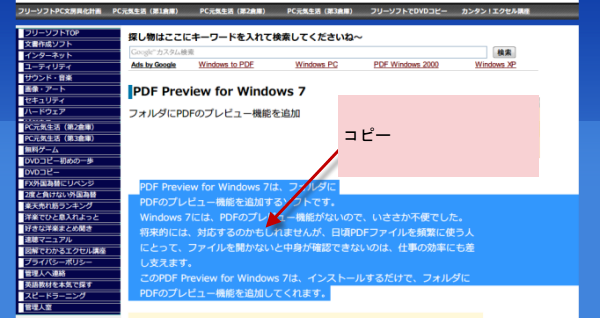
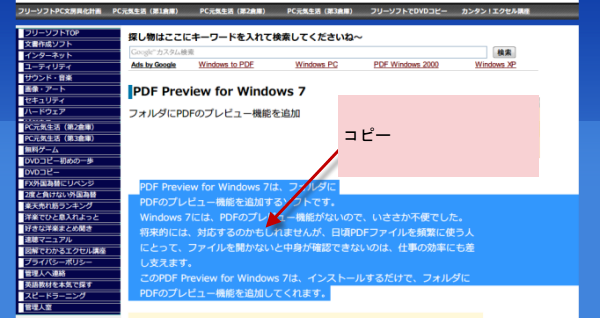
デスクトップで右クリックすると、メニューに Paste As File という項目が追加されています。選択します。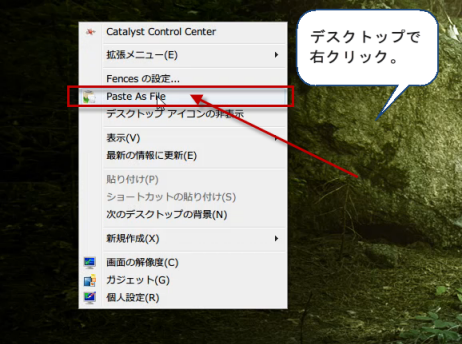
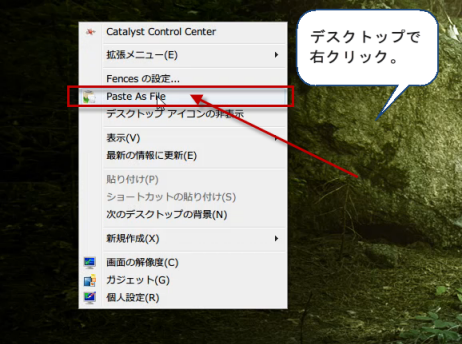
保存するファイルの設定画面が表示されます。
まず、名前を入力。そのままでもOKです。
拡張子を確認。TXTでよければそのままで。
Choose Location で保存する場所を選ぶこともできます。
OKをクリック。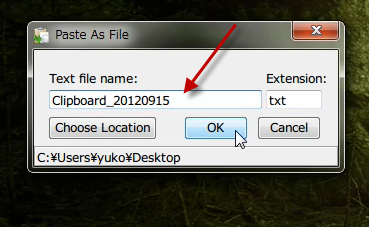
まず、名前を入力。そのままでもOKです。
拡張子を確認。TXTでよければそのままで。
Choose Location で保存する場所を選ぶこともできます。
OKをクリック。
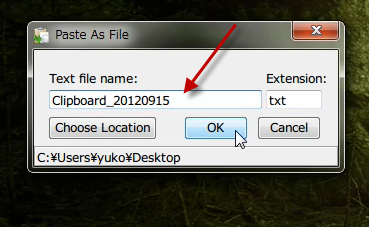
デスクトップにクリップボードの内容が、テキストとして保存されました。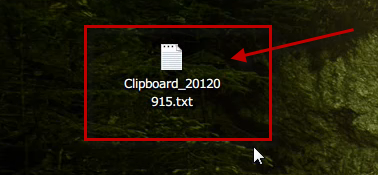
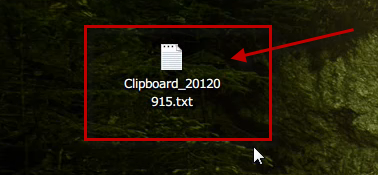
開いてみると、コピーした場所がそのままのテキストファイルとして保存されています。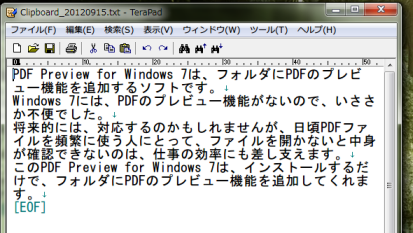
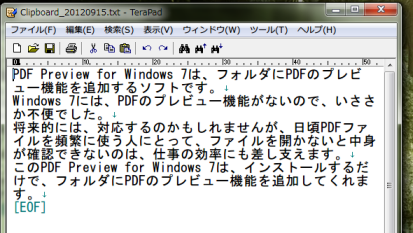
クリップボードにコピーした画像を保存する
次は、画像ファイルを保存します。
デスクトップで右クリックして、メニューから Paste As File を選択。
保存する場所を変えたりすることができます。
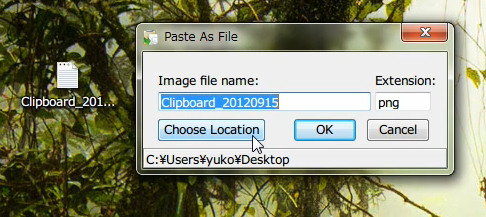
デスクトップで右クリックして、メニューから Paste As File を選択。
保存する場所を変えたりすることができます。
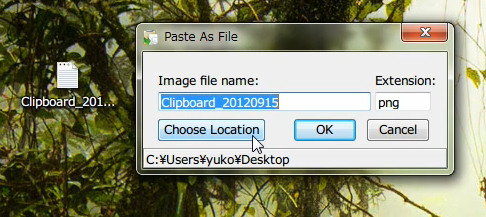
名前を変更して、保存します。形式はpnp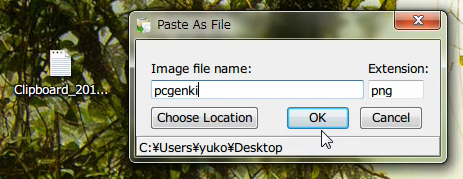
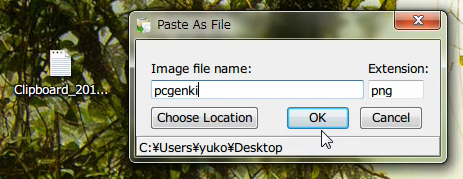
画像が保存されました。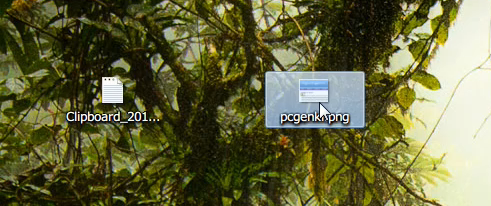
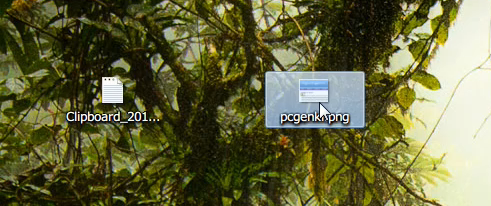
画像をビューワーで開いたところ。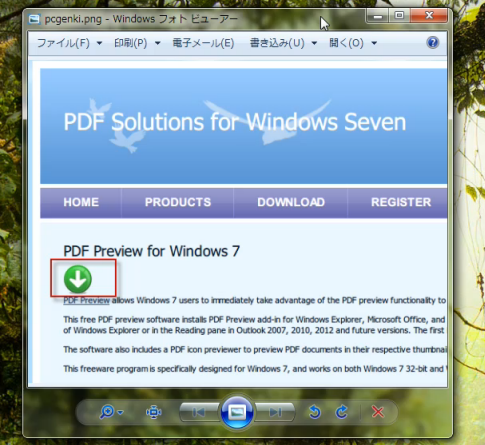
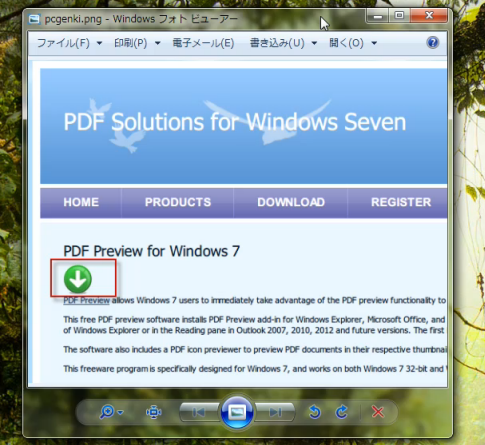
同じ画像を形式を変えて、拡張子を jpg、gifでも保存してみました。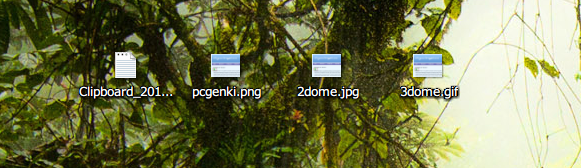
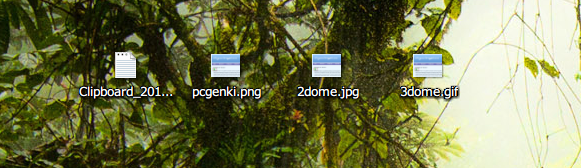
おすすめコンテンツ
© 2003–2015PC元気COM